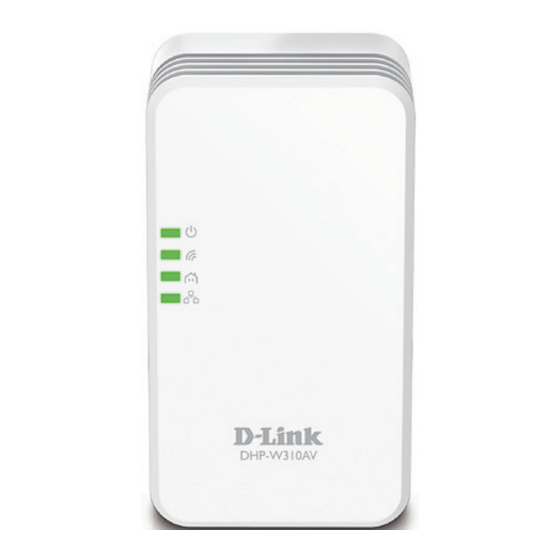
Publicité
Les langues disponibles
Les langues disponibles
Liens rapides
Quick Installation Guide
Installationsanleitung
Guide D'installation
Guía de Instalación
Guida di Installazione
Installatiehandleiding
Instrukcja Instalacji
Instalační příručka
Telepítési Segédlet
Installasjonsveiledning
Installationsvejledning
Asennusopas
Installationsguide
DHP-W310AV
Guia de Instalação
PowerLine AV 500 Wireless N
Οδηγος Γρηγορης Εγκαταστασης
Mini Extender
Vodič za Brzu Instalaciju
Kratka Navodila za Uporabo
Ghid de Instalare Rapidă
Version 3.00 | January 04, 2016
Publicité

Sommaire des Matières pour D-Link PowerLine AV 500 Wireless N Mini
- Page 1 Quick Installation Guide Installationsanleitung Guide D’installation Guía de Instalación Guida di Installazione Installatiehandleiding Instrukcja Instalacji Instalační příručka Telepítési Segédlet Installasjonsveiledning Installationsvejledning Asennusopas Installationsguide DHP-W310AV Guia de Instalação PowerLine AV 500 Wireless N Οδηγος Γρηγορης Εγκαταστασης Mini Extender Vodič za Brzu Instalaciju Kratka Navodila za Uporabo Ghid de Instalare Rapidă...
- Page 3 CAT5 Ethernet Cable Installation CD-ROM Wi-Fi Configuration Card Wi-Fi Configuration Note Hardware Installation 1. Plug the DHP-W310AV PowerLine AV 500 Wireless N Mini Extender into a wall outlet in a place you want to extend your network. ROOM C iPad DHP-W310AV...
- Page 4 Hardware Installation 2. Connect the included Ethernet cable to your DHP-W310AV and computer. You may also connect to the DHP-W310AV over Wi-Fi with the information on the Wireless Configuration Card. 3. Your computer and DHP-W310AV are now connected. Please refer to “First- time Configuration”...
- Page 5 First-time Configuration 1. Use your web browser to go to: Windows: http://dlinkapWXYZ or http://dlinkap Mac OS: http://dlinkapWXYZ.local. or http://dlinkap.local. Where WXYZ is the last 4 digits of the MAC address. The full address is available on the included Wireless Configuration Card. 2.
- Page 6 Internet con- nection from a router and/or modem. Q: Can I use more than one DHP-W310AV device at a time? • Yes you can! D-Link offers a host of PowerLine devices that include adapters, extenders, and routers. dlink.com/support...
- Page 7 PowerLine AV 500 Wireless N Mini Extender Kat.5 Ethernet-Kabel IInstallations-CD Wireless Configuration Card Wi-Fi- Konfigurationshinweis (Konfigurationskarte) Hardware-Installation 1. Schließen Sie den DHP-W310AV PowerLine AV 500 Wireless N Mini Extender dort an eine Wandsteckdose an, wo Sie Ihr Netzwerk erweitern möchten. RAUM C iPad DHP-W310AV Notebook DHP-W310AV...
- Page 8 Hardware-Installation 2. Schließen Sie das mitgelieferte Ethernet-Kabel an Ihrem DHP-W310AV und am Computer an. Sie können auch eine Verbindung zum DHP-W310AV über Wi-Fi herstellen. Nutzen Sie dazu die Informationen auf der Wireless Configuration Card (Konfigurationskarte für drahtlose Verbindungen). 3. Ihr Computer und Ihr DHP-W310AV sind nun miteinander verbunden. Informationen zur Verbindung Ihres DHP-W310AV mit Ihrem bestehenden PowerLine-Netzwerk finden Sie unter “Erstkonfiguration”...
- Page 9 Erstkonfiguration 1. Verwenden Sie Ihren Webbrowser, um folgende Seite aufzurufen: Windows: http://dlinkapWXYZ oder http://dlinkap Mac OS: http://dlinkapWXYZ.local. oder http://dlinkap.local. Wobei WXYZ die letzten 4 Ziffern der MAC-Adresse darstellen. Sie finden die vollständige Adresse auf der mitgelieferten Wireless Configuration Card (Konfigurationskarte für drahtlose Verbindungen). 2.
- Page 10 5. Folgen Sie der schrittweisen Anleitung des Assistenten, um Ihr PowerLine-Netz einzurichten. Ausführlichere Informationen finden Sie im Benutzerhandbuch. Häufig gestellte Fragen F: Warum kann mein DHP-W310AV mein PowerLine-Netz nicht finden? • Schließen Sie das Gerät unbedingt direkt an eine Wandsteckdose an. Alle anderen Anschlüsse könnten die Verbindung verlangsamen oder sogar vollständig unterbrechen.
- Page 11 Leitungen. Sie brauchen aber trotzdem eine Internetverbindung von einem Router und/oder Modem. F: Kann ich mehr als ein DHP-W310AV-Gerät zur gleichen Zeit verwenden? • Ja, das ist möglich! D-Link bietet Ihnen eine Reihe von PowerLine-Geräten, wie unter anderem Adapter, Extender und Router. dlink.com/support TECHNISCHE UNTERSTÜTZUNG...
- Page 12 Contenu de la boîte Mini prolongateur Wireless N CPL AV 500 Câble Ethernet CAT5 CD-ROM d'installation Carte de configuration du Wi-Fi Note sur la configuration du Wi-Fi Installation du matériel 1. Branchez le mini prolongateur Wireless N CPL AV 500 DHP-W310AV dans une prise murale d'un endroit où...
- Page 13 Installation du matériel 2. Connectez le câble Ethernet fourni entre votre DHP-W310AV et votre ordi- nateur. Vous pouvez également vous connecter au DHP-W310AV via Wi-Fi à l'aide des informations figurant sur la carte de configuration sans fil. 3. Votre ordinateur et votre DHP-W310AV sont maintenant connectés. Veuillez vous reporter à...
- Page 14 Première configuration 1. Utilisez votre navigateur web pour accéder à : Windows : http://dlinkapWXYZ ou http://dlinkap Mac OS : http://dlinkapWXYZ.local. ou http://dlinkap.local. Où WXYZ correspond aux 4 derniers chiffres de l’adresse MAC. L’adresse complète est indiquée sur la Carte de configuration du réseau sans fil fournie.
- Page 15 5. Suivez les étapes de l'assistant pour configurer votre réseau CPL. Pour obtenir une assistance plus détaillée, reportez-vous au manuel d'utilisation. Foire aux questions Q : Pourquoi mon DHP-W310AV ne peut-il pas trouver mon réseau CPL? • Assurez-vous que vous l'avez branché directement dans une prise murale. Si vous le branchez ailleurs, cela peut ralentir ou arrêter la connexion.
- Page 16 à Internet fournie par un routeur et/ ou un modem. Q : Puis-je utiliser plus d'un périphérique DHP-W310AV à la fois? • Oui, vous le pouvez! D-Link offre un grand nombre de périphériques CPL, y compris des cartes, des prolongateurs et des routeurs. dlink.com/support...
- Page 17 ¿Qué contiene la caja? PowerLine AV 500 Wireless N Mini Extender Cable Ethernet CAT5 CD-ROM de instalación Tarjeta de configuración Wi-Fi Nota de configuración Wi- Instalación del hardware 1. Enchufe el miniextensor para red inalámbrica AV PowerLine 500 DHP- W310AV en una toma de pared en el lugar en el que desea ampliar la red.
- Page 18 Instalación del hardware 2. Conecte el cable Ethernet incluido al DHP-W310AV y al ordenador. Asimismo, puede conectar el DHP-W310AV a través de Wi-Fi utilizando la información incluida en la tarjeta de configuración inalámbrica. 3. El ordenador y el DHP-W310AV ya están conectados. Consulte la sección “Configuración por primera vez”...
- Page 19 Configuración por primera vez 1. Utilice el explorador web para ir a: Windows: http://dlinkapWXYZ o http://dlinkap Mac OS: http://dlinkapWXYZ.local. o http://dlinkap.local. Donde WXYZ son los 4 últimos dígitos de la dirección MAC. La dirección completa está disponible en la tarjeta de configuración inalámbrica incluida.
- Page 20 5. Siga los pasos del asistente para configurar la red PowerLine. Para obtener una asistencia más detallada, consulte el manual del usuario. Preguntas más frecuentes P: ¿Por qué mi DHP-W310AV no puede encontrar mi red PowerLine? • Asegúrese de enchufarlo directamente en una toma de pared. Enchufarlo en cualquier otra toma puede ralentizar o detener la conexión.
- Page 21 Internet desde un router o un módem. P: ¿Puedo utilizar más de un dispositivo DHP-W310AV a la vez? • Sí, puede hacerlo. D-Link ofrece una serie de dispositivos PowerLine que incluye adaptadores, extensores y routers. dlink.com/support ASISTENCIA TÉCNICA...
- Page 22 Scheda di configurazione Wi-Fi Nota sulla configurazione Wi-Fi Installazione dell'hardware 1. Collegare il dispositivo DHP-W310AV PowerLine AV 500 Wireless N Mini Extender a una presa a muro nel locale in cui si desidera estendere la rete. STANZA C iPad DHP-W310AV...
- Page 23 Installazione dell'hardware 2. Collegare il cavo Ethernet in dotazione al dispositivo DHP-W310AV e al computer. È anche possibile collegarsi al dispositivo DHP-W310AV tramite Wi-Fi utilizzando le informazioni riportate sull'apposita scheda di configurazione. 3. Il computer e il dispositivo DHP-W310AV sono ora collegati. Fare riferimento alla sezione “Prima configurazione”...
- Page 24 Prima configurazione 1. Dal browser Web aprire la pagina all'indirizzo: Windows: http://dlinkapWXYZ o http://dlinkap Mac OS: http://dlinkapWXYZ.local. o http://dlinkap.local. WXYZ corrisponde alle ultime quattro cifre dell’indirizzo MAC. L’indirizzo completo è indicato sulla scheda di configurazione Wi-Fi inclusa. 2. Selezionare ADMIN come nome utente e lasciare vuoto il campo relativo alla password.
- Page 25 5. Eseguire i passaggi della procedura guidata per configurare la rete PowerLine. Per informazioni più dettagliate, consultare il manuale dell'utente. Domande frequenti D: Perché il dispositivo DHP-W310AV non rileva la rete PowerLine? • Verificare che il dispositivo sia collegato direttamente a una presa a muro. In caso contrario, la connessione potrebbe risultare rallentata o bloccarsi.
- Page 26 Tali dispositivi comunicano tramite la rete elettrica, ma è comunque necessario disporre di una connessione Internet accessibile tramite router e/o modem. D: È possibile utilizzare più dispositivi DHP-W310AV contemporaneamente? • Certo. D-Link propone numerosi dispositivi PowerLine, tra cui adattatori, extender e router. dlink.com/support SUPPORTO TECNICO...
- Page 27 Inhoud verpakking PowerLine AV 500 draadloze N Mini uitbreiding CAT5 Ethernet-kabel Installatie CD-ROM Wi-Fi configuratie-kaart Wi-Fi configuratie- opmerking Hardware-installatie 1. Steek de DHP-W310AV PowerLine AV 500 draadloze N Mini Uitbreiding in een wandstopcontact op een plaats waar u uw netwerk wilt uitbreiden. KAMER C iPad DHP-W310AV...
- Page 28 Hardware-installatie 2. Sluit de meegeleverde Ethernet-kabel aan op uw DHP-W310AV en computer. U kunt ook een verbinding maken met de DHP-W310AV via Wi-Fi met de informatie op de Draadloze Configuratiekaart. 3. Uw computer en DHP-W310AV zijn nu aangesloten. Raadpleeg “Eerste configuratie”...
- Page 29 Eerste configuratie 1. Gebruik uw webbrowser en ga naar: Windows: http://dlinkapWXYZ of http://dlinkap Mac OS: http://dlinkapWXYZ.local. of http://dlinkap.local. Waarbij WXYZ de laatste vier digits van het MAC-adres zijn. Het volledige adres is beschikbaar op de meegeleverde draadloze configuratiekaart. 2. Kies ADMIN als de Gebruikersnaam en laat het Wachtwoord leeg. 3.
- Page 30 5. Volg de stappen van de wizard om uw PowerLine netwerk in te stellen. Raadpleeg Gebruikershandleiding voor meer gedetailleerde ondersteuning. Veelgestelde vragen Q: Waarom kan mijn DHP-W310AV mijn PowerLine netwerk niet vinden? • Zorg dat elk toestel rechtstreeks in een wandstopcontact zit. Als u een verdeelstekker gebruikt, kan dit de verbinding vertragen of stopzetten.
- Page 31 Ze communiceren via uw elektrische bedrading, maar u hebt nog steeds een Internet-verbinding nodig van een router en/of modem. Q: Kan ik meer dan 1 DHP-W310AV apparaat per keer gebruiken? • Ja, dat kan! D-Link biedt een hele reeks PowerLine apparaten, waaronder adapters, uitbreidingstoestellen en routers. dlink.com/support...
- Page 32 Kabel ethernetowy (Kat. 5) Płyta instalacyjna Karta konfiguracji Wi-Fi Informacja o konfiguracji Wi-Fi Instalacja sprzętu 1. Podłącz urządzenie DHP-W310AV PowerLine AV 500 Wireless N Mini Extender do gniazda sieci elektrycznej w miejscu, w którym chcesz rozszerzyć zasięg sieci. POKÓJ C iPad DHP-W310AV Komputer przenośny...
- Page 33 Instalacja sprzętu 2. Podłącz dołączony kabel ethernetowy do urządzenia DHP-W310AV i do komputera. Możesz także połączyć się z urządzeniem DHP- W310AV poprzez sieć Wi-Fi dzięki informacjom zawartym na karcie konfiguracji sieci bezprzewodowej. 3. Twój komputer i urządzenie DHP-W310AV są połączone. Prosimy skorzystać z informacji zawartej w „Pierwszej konfiguracji”...
- Page 34 Pierwsza konfiguracja 1. Skorzystaj z przeglądarki, aby przejść do: Windows: http://dlinkapWXYZ lub http://dlinkap Mac OS: http://dlinkapWXYZ.local. lub http://dlinkap.local. gdzie WXYZ to 4 ostatnie cyfry adresu MAC. Pełny adres znajduje się na karcie konfiguracji sieci bezprzewodowej. 2. Jako nazwę użytkownika (User Name) wybierz ADMIN, a pole hasła (Password) pozostaw puste.
- Page 35 5. Wykonuj polecenia kreatora, aby skonfigurować sieć powerline. Bardziej szczegółowe informacje znajdują się w instrukcji obsługi. Często zadawane pytania P: Dlaczego moje urządzenie DHP-W310AV nie znajduje sieci PowerLine? • Upewnij się, że jest podłączone bezpośrednio do gniazda sieci elektrycznej. Podłączenie w inne miejsce może spowolnić lub uniemożliwić połączenie. •...
- Page 36 PowerLine. Komunikują się ze sobą poprzez przewody instalacji elektrycznej, ale połączenie z Internetem z routera i/lub modemu jest niezbędne. P: Czy mogę korzystać z więcej niż jednego urządzenia DHP-W310AV jednocześnie? • Tak. D-Link oferuje szeroką gamę urządzeń PowerLine, w tym adaptery przewodowe, bezprzewodowe i routery. dlink.com/support POMOC TECHNICZNA...
- Page 37 Extendér PowerLine AV 500 Wireless N Mini Ethernetový kabel CAT5 Instalační CD Konfigurační karta Wi-Fi připojení Konfigurace sítě Wi-Fi Instalace hardwaru 1. Zapojte extendér DHP-W310AV PowerLine AV 500 Wireless N Mini do eletrické zásuvky, kde chcete rozšířit pokrytí své sítě. MÍSTNOST C iPad DHP-W310AV Notebook...
- Page 38 Instalace hardwaru 2. Přibalený ethernetový kabel zapojte do extendéru DHP-W310AV a do počítače. K jednotce DHP-W310AV se můžete připojit i přes Wi-Fi, použijte informace na konfigurační kartě Wi-Fi připojení. 3. Váš počítač a jednotka DHP-W310AV jsou nyní propojeny. Podle Instrukcí v části „Konfigurace poprvé“...
- Page 39 Prvotní konfigurace 1. Ve svém webovém prohlížeči otevřete adresu: Windows: http://dlinkapWXYZ or http://dlinkap Mac OS: http://dlinkapWXYZ.local. or http://dlinkap.local. Kde WXYZ jsou poslední 4 číslice MAC adresy. Úplná adresa je uvedena na přiložené kartě bezdrátové konfigurace. 2. Jako uživatelské jméno zadejte ADMIN a heslo nechte prázdné. 3.
- Page 40 5. Podle kroků v průvodci nastavte svou síť PowerLine. Podrobnější detaily najdete v průvodci pro uživatele. Často kladené dotazy Otázka: Proč jednotka DHP-W310AV nemůže najít mou síť PowerLine? • Dbejte, abyste jednotku zapojili přímo do elektrické zásuvky. Pokud ji zapojíte do čehokoli jiného, připojení může být pomalé nebo nemusí fungovat.
- Page 41 • K vytvoření sítě PowerLine jsou zapotřebí alespoň dvě zařízení. Komunikují přes váš elektrický rozvod, ale nadále potřebují připojení k internetu přes směrovač nebo modem. Otázka: Můžu současně používat více jednotek DHP-W310AV? • Ano! Společnost D-Link nabízí širokou škálu zařízení PowerLine, včetně adaptérů, extendérů a směrovačů. dlink.com/support TECHNICKÁ PODPORA...
- Page 42 CAT5 Ethernet kábel Telepítő CD-ROM Wi-Fi konfigurációs kártya Wi-Fi konfigurációs megjegyzés Hardver telepítése 1. Csatlakoztassa a DHP-W310AV PowerLine AV 500 Wireless N Mini bővítőt egy fali aljzatba olyan helyen, ahol szeretné bővíteni a hálózatot. „C” HELYISÉG iPad DHP-W310AV Laptop DHP-W310AV...
- Page 43 Hardver telepítése 2. Csatlakoztassa a csomagban található Ethernet kábelt a DHP-W310AV-hez és a számítógéphez. A DHP-W310AV-hez Wi-Fi-n keresztül is csatlakozhat, a Vezeték nélküli konfigurációs kártyán lévő információk segítségével. 3. Ezzel összeapcsolta a számítógépét és a DHP-W310AV-t. A DHP-W310AV összekapcsolásához a meglévő PowerLine hálózattal hivatkozzon az "Első konfiguráció"...
- Page 44 Első konfiguráció 1. Webböngésző segítségével menjen az alábbi címre: Windows: http://dlinkapWXYZ or http://dlinkap Mac OS: http://dlinkapWXYZ.local. or http://dlinkap.local. Ahol a WXYZ a MAC-cím utolsó 4 számjegye. A teljes cím a csatolt Vezeték nélküli konfigurációs kártyán található. 2. Felhasználónévnek válassza az ADMIN-t, a Jelszó mezőt pedig hagyja üresen.
- Page 45 5. A PowerLine hálózat beállításához kövesse a varázsló lépéseit. Részletesebb támogatásért kérjük, hivatkozzon a Felhasználói kézikönyvre. Gyakran ismételt kérdések K: Miért nem találja a DHP-W310AV a PowerLine hálózatot? • Bizonyosodjon meg arról, hogy közvetlenül fali aljzatba csatlakoztatta. Ha máshová csatlakoztatja, az lelassíthatja vagy leállíthatja a kapcsolatot. •...
- Page 46 Az Ön elektromos vezetékén keresztül kommunikálnak, ennek ellenére szüksége routerre és/vagy modemre internetkapcsolathoz. K: Használhatok egyszerre egynél több DHP-W310AV eszközt is? • Igen, használhat! A D-Link PowerLine eszközök, úgymint adapterek, hosszabbítók és routerek, hostolását biztosítja. dlink.com/support TECHNIKAI TÁMOGATÁS DHP-W310AV...
- Page 47 Pakkens innhold PowerLine AV 500 trådløs N Mini utvider CAT5-ethernetkabel Installasjons-CD WiFi-konfigurasjonskort WiFi- konfigurasjonsmelding Maskinvare-installering 1. Sett DHP-W310AV PowerLine AV 500 trådløs N Mini utvider til en stikkontakt på et sted du ønsker å utvide nettverket til. ROM C iPad DHP-W310AV Notebook DHP-W310AV...
- Page 48 Maskinvare-installering 2. Koble den medfølgende Ethernet-kabelen til DHP-W310AV og datamaskinen. Du kan også koble til DHP-W310AV over WiFi med informasjonen på det trådløse konfigurasjonkortet. 3. Datamaskinen og DHP-W310AV er nå tilkoblet. Fortsett med "Førstegangs konfigurering" på neste side for å koble DHP-W310AV til ditt eksisterende PowerLine-nettverk.
- Page 49 Førstegangs konfigurering 1. Bruk din nettleser til å gå til: Windows: http://dlinkapWXYZ eller http://dlinkap Mac OS: http://dlinkapWXYZ.local. eller http://dlinkap.local. Hvor WXYZ er de 4 siste sifrene i MAC-adressen. Hele adressen finnes på det medfølgende trådløse konfigurasjonskortet. 2. Tast inn ADMIN som brukernavn og la passordfeltet være tomt. 3.
- Page 50 5. Følg trinnene i veiviseren for å sette opp PowerLine-nettverket. For mer detaljert støtte, vennligst se brukerveiledningen. Ofte Stilte Spørsmål Sp: Hvorfor kan min W310AV ikke finne mitt PowerLine-nettverk? • Pass på at du kobler den direkte inn i en stikkontakt. Hvis du setter den inn noe annet kan det bremse eller stoppe tilkoblingen.
- Page 51 De kommuniserer over din elektriske ledninger, men du trenger fortsatt en Internett-tilkobling fra en ruter og/eller et modem. Sp: Kan jeg bruke mer enn én DHP-W310AV-enhet av gangen? • Ja det kan du! D-Link tilbyr en rekke PowerLine-enheter som inkluderer adaptere, forlengere og rutere. dlink.com/support TEKNISK STØTTE...
- Page 52 Pakkens indhold PowerLine AV 500 Trådløs N Mini Extender CAT5 ethernetkabel Installations-CD Wi-Fi-konfigurationskort Wi-Fi-konfigurationsnote Installation af hardware 1. Stik DHP-W310AV PowerLine AV 500 Trådløs N Mini Extender i en stikkontakt i et rum, hvortil du vil udvide dit netværk. RUM C iPad DHP-W310AV Notebook...
- Page 53 Installation af hardware 2. Tilslut det medfølgende ethernetkabel til DHP-W310AV og computeren. Du kan også tilslutte dig DHP-W310AV via Wi-Fi med oplysningerne på det trådløse konfigurationskort. 3. Din computer og DHP-W310AV er nu forbundet. Der henvises til “First-time Configuration” [Førstegangs konfiguration] på næste side for at tilslutte DHP-W310AV til dit eksisterende PowerLine-netværk.
- Page 54 Førstegangs konfiguration 1. Anvend din web-browser for at gå til: Windows: http://dlinkapWXYZ eller http://dlinkap Mac OS: http://dlinkapWXYZ.local. eller http://dlinkap.local. hvor WXYZ er de sidste 4 cifre i MAC-adressen. Den komplette adresse findes på det medfølgende trådløs-konfigurationskort. 2. Vælg ADMIN som brugernavn, og lad kodeordsfeltet være tomt. 3.
- Page 55 5. Følg guidens trin for at indstille dit PowerLine-netværk. For yderligere support henvises til brugermanualen. Hyppigt stillede spørgsmål Spm: Hvorfor kan min DHP-W310AV ikke finde mit PowerLine-netværk? • Sørg for, at de begge er sat direkte i en stikkontakt. Hvis de stikkes i noget andet, vil forbindelses blive langsom eller stoppe.
- Page 56 De kommunikerer via din elektriske installation, men du skal stadig have en internetforbindelse fra en router og/eller modem. Spm: Kan jeg anvende mere end én DHP-W310AV-enhed ad gangen? • Ja, det kan du! D-Link har en vifte af PowerLine-enheder, der omfatter adaptere, udvidelser og routere. dlink.com/support...
- Page 57 Pakkauksen sisältö PowerLine AV 500 Wireless N Mini -laajennin CAT5-Ethernetkaapeli Asennus-CD-ROM-levy Wi-Fi-määrityskortti Wi-Fi-asetushuomautus Laitteiston asennus 1. Kytke DHP-W310AV PowerLine AV 500 Wireless N Mini -laajennin pistorasiaan paikassa, jonne haluat laajentaa verkkosi. HUONE C iPad DHP-W310AV Kannettava tietokone DHP-W310AV...
- Page 58 Laitteiston asennus 2. Kytke toimitettu Ethernet-kaapeli DHP-W310AV:hen ja tietokoneeseen. Voit myös kytkeä DHP-W310AV:n Wi-Fi-yhteydellä Wi-Fi-määrityskortin tietojen avulla. 3. Tietokone ja DHP-W310AV on nyt kytketty. Katso seuraavalta sivulta Ensimääritykset ja kytke DHP-W310AV nykyiseen PowerLine-verkkoon. HUONE A HUONE B HUONE C DHP-308AV iPad iPad Internet...
- Page 59 Ensimääritykset 1. Siirry selaimella osoitteeseen: Windows: http://dlinkapWXYZ tai http://dlinkap Mac OS: http://dlinkapWXYZ.local. tai http://dlinkap.local. jossa WXYZ on MAC-osoitteen 4 viimeistä kirjainta. The full address is available on the included Wireless Configuration Card. 2. Syötä käyttäjänimeksi ADMIN ja jätä salasanakenttä tyhjäksi. 3.
- Page 60 5. Aseta PowerLine-verkko noudattamalla ohjatun asennuksen ohjeita. Lisätietoja löytyy käyttöoppaasta. Usein kysyttyjä kysymyksiä K: Miksi DHP-W310AV ei löydä PowerLine-verkkoa? • Kytke suoraan pistorasiaan. Jatkojohdon tai vastaavan käyttäminen voi hidastaa yhteyttä tai estää sen. • Sähköjohdotuksella pitää olla suora kytkentä. PowerLine-yhteydet eivät esimerkiksi ehkä...
- Page 61 • Vähintään kaksi PowerLine-laitetta toimivat yhdessä ja muodostavat verkon. Ne siirtävät tietoa sähköjohdoissa, mutta tarvitset silti Internet-yhteyden reitittimen ja/tai modeemin kautta. K: Voinko käyttää useita DHP-W310AV-laitteita kerralla? • Kyllä voit! D-Link tarjoaa joukon PowerLine-laitteita, muun muassa sovittimia, laajentimia ja reitittimiä. dlink.com/support TEKNINEN TUKI...
- Page 62 CAT5 Ethernet-kabel Installations-cd-rom Konfigurationskort för Wi-Fi Information om Wi-Fi- konfiguration Maskinvaruinstallation 1. Anslut HP-W310AV PowerLine AV 500 Wireless N Mini Extender till ett vägguttag på den plats där du vill utöka ditt nätverk. RUM C iPad DHP-W310AV Bärbar dator DHP-W310AV...
- Page 63 Maskinvaruinstallation 2. Anslut den medföljande Ethernet-kabeln till din DHP-W310AV-enhet och datorn. Du kan även ansluta till DHP-W310AV-enheten över Wi-Fi med informationen från konfigurationskortet för trådlös anslutning. 3. Din dator och DHP-W310AV-enheten är nu anslutna. Läs "Inledande konfiguration" på nästa sida för information om hur du ansluter DHP- W310AV-enheten till ditt befintliga PowerLine-nätverk.
- Page 64 Inledande konfiguration 1. Använd din webbläsare och gå till: Windows: http://dlinkapWXYZ eller http://dlinkap Mac OS: http://dlinkapWXYZ.local. eller http://dlinkap.local, där WXYZ är de sista fyra siffrorna av MAC-adressen. Hela adressen finns på det medföljande konfigurationskortet för trådlös anslutning. 2. Välj ADMIN som användarnamn och lämna lösenordet blankt. 3.
- Page 65 5. Följ stegen i guiden för att konfigurera ditt PowerLine-nätverk. För detaljerat support, studera användarmanualen. Vanliga frågor Q: Varför kan inte min DHP-W310AV-enhet hitta PowerLine-nätverket? • Se till att du ansluter den direkt till ett vägguttag. Om du ansluter till något annat kan hastigheten minska eller anslutningen stoppas.
- Page 66 De kommunicerar över din elledning men du behöver fortfarande en Internet-anslutning från en router och/eller ett modem. Q: Kan jag använda mer än en DHP-W310AV-enhet åt gången? • Ja det kan du! D-Link erbjuder ett brett utbud av PowerLine-enheter som innefattar adaptrar, förlängningar och routers. dlink.com/support...
- Page 67 CD-ROM de Instalação Cartão de Configuração Wi-Fi Nota de Configuração Wi- Instalação do Hardware 1. Ligue o DHP-W310AV PowerLine AV 500 Wireless N Mini Extender a uma tomada de parede num lugar onde quer alargar a sua rede. DIVISÃO C iPad DHP-W310AV Portátil...
- Page 68 Instalação do Hardware 2. Ligue o cabo Ethernet incluído ao seu DHP-W310AV e ao computador. Pode também ligar o DHP-W310AV através de Wi-Fi com a informação na Placa de Configuração Sem Fios. 3. O seu computador e o DHP-W310AV estão agora ligados. Consulte a "Primeira Configuração"...
- Page 69 Primeira Configuração 1. Utilize o seu explorador da Internet para ir para: Windows: http://dlinkapWXYZ ou http://dlinkap Mac OS: http://dlinkapWXYZ.local. ou http://dlinkap.local. Onde WXYZ são os últimos 4 dígitos do endereço MAC. O endereço completo está disponível no Cartão de Configuração Sem Fios incluído. 2.
- Page 70 5. Siga os passos do assistente para configurar a sua rede PowerLine. Para mais informações, consulte o Manual do Utilizador. Perguntas Frequentes P: Por que razão o meu DHP-W310AV não encontra a minha rede PowerLine? • Certifique-se de que está a ligar diretamente a uma tomada de parede. Ligar a outra coisa qualquer pode diminuir a velocidade ou parar a ligação.
- Page 71 à Internet a partir de um router e/ou modem. P: Posso utilizar mais do que um dispositivo DHP-W310AV de uma vez? • Sim, pode! A D-Link dispõe de um anfitrião de dispositivos PowerLine que incluem adaptadores, amplificadores e routers.
- Page 72 Περιεχόμενα πακέτου Ασύρματη Ν Μίνι συσκευή επέκτασης PowerLine AV 500 Καλώδιο Ethernet CAT5 Εγκατάσταση μονάδας CD-ROM Κάρτα διαμόρφωσης Wi-Fi Σημείωση διαμόρφωσης Wi-Fi Εγκατάσταση υλικού 1. Συνδέστε την Ασύρματη Ν συσκευή επέκτασης DHP-W310AV PowerLine AV 500 σε μια επιτοίχια πρίζα σε ένα μέρος που θέλετε να επεκτείνετε το δίκτυό σας.
- Page 73 Εγκατάσταση υλικού 2. Συνδέστε το παρεχόμενο καλώδιο Ethernet στο DHP-W310AV σας και στον υπολογιστή. Μπορείτε επίσης να συνδεθείτε στο DHP- W310AV μέσω Wi-Fi με τις πληροφορίες στην ασύρματη κάρτα διαμόρφωσης. 3. Ο υπολογιστής σας και το DHP-W310AV είναι πλέον συνδεδεμένα. Παρακαλούμε...
- Page 74 Διαμόρφωση πρώτης φοράς 1. Χρησιμοποιήστε τον περιηγητή ιστού σας και μεταβείτε στο: Windows: http://dlinkapWXYZ ή http://dlinkap Mac OS: http://dlinkapWXYZ.local. ή http://dlinkap.local. Όπου WXYZ, είναι τα τελευταία 4 ψηφία της διεύθυνσης MAC. Η πλήρης διεύθυνση είναι διαθέσιμη στην ασύρματη κάρτα διαμόρφωσης που περιλαμβάνεται.
- Page 75 5. Ακολουθήστε τα βήματα του οδηγού για να ρυθμίσετε το δίκτυο PowerLine σας. Για λεπτομερέστερη υποστήριξη, ανατρέξτε στο Εγχειρίδιο χρήστη. Συχνές ερωτήσεις Ε Γιατί το DHP-W310AV μου δεν μπορεί να βρει το δίκτυο PowerLine μου; • Βεβαιωθείτε ότι συνδέετε απευθείας σε μια πρίζα. Η σύνδεσή τους σε οτιδήποτε...
- Page 76 χρειάζεστε ακόμα μια σύνδεση στο Internet από ένα δρομολογητή ή/και μόντεμ. Ε Μπορώ να χρησιμοποιήσω περισσότερες από μία συσκευές DHP-W310AV τη φορά; • Φυσικά, μπορείτε. Η D-Link προσφέρει μια σειρά από συσκευές PowerLine που περιλαμβάνουν προσαρμογείς, συσκευές επέκτασης και δρομολογητές. dlink.com/support ΤΕΧΝΙΚΉ ΥΠΟΣΤΉΡΙΞΗ...
- Page 77 Sadržaj pakiranja PowerLine AV 500 bežični N Mini Extender CAT5 Ethernet kabel Instalacijski CD-ROM Kartica za Wi-Fi konfiguraciju Napomena za Wi-Fi konfiguraciju Postavljanje hardvera 1. Ukopčajte DHP-W310AV PowerLine AV 500 bežični N Mini Extender u električnu utičnicu na mjestu na koje želite proširiti svoju mrežu. PROSTORIJA C iPad DHP-W310AV...
- Page 78 Postavljanje hardvera 2. Ukopčajte priloženi Ethernet kabel u vaš DHP-W310AV i računalo. DHP- W310AV možete povezati i preko Wi-Fi mreže uz pomoć podataka koji se nalaze na kartici za bežičnu konfiguraciju. 3. Vaše računalo i DHP-W310AV sada su povezani. Pogledajte odjeljak “Prva konfiguracija”...
- Page 79 Prva konfiguracija 1. Uz pomoć web preglednika otiđite na: Windows: http://dlinkapWXYZ ili http://dlinkap Mac OS: http://dlinkapWXYZ.local. ili http://dlinkap.local. Gdje su WXYZ 4 posljednje 4 znamenke MAC adrese. Cijela adresa dostupna je na priloženoj kartici za bežičnu konfiguraciju. 2. U polje korisničkog imena unesite Admin, a polje zaporke ostavite prazno. 3.
- Page 80 5. Slijedite korake čarobnjaka kako biste postavili PowerLine mrežu. Podrobnije informacije potražite u korisničkom priručniku. Često postavljana pitanja Pitanje: Zašto DHP-W310AV ne može pronaći PowerLine mrežu? • Provjerite je li uređaj ukopčan neposredno u električnu utičnicu. Ako je ukopčana bilo gdje drugdje, to može usporiti ili prekinuti vezu. •...
- Page 81 Komuniciraju preko vaših električnih instalacija, ali vam je svejedno potrebna internetska veza iz vašeg usmjernika i/ili modema. Pitanje: Mogu li istovremeno rabiti više od jednog DHP-W310AV uređaja? • Da, možete! D-Link nudi pregršt PowerLine uređaja poput adaptera, extendera i usmjernika. dlink.com/support Č...
- Page 82 Vsebina paketa PowerLine AV 500 brezžični N Mini razširjevalec dometa CAT5 Ethernet kabel Namestitveni CD-ROM Kartica za namestitev Wi-Fi Opomba za namestitev Wi- Namestitev strojne opreme 1. Priključite DHP-W310AV PowerLine AV 500 brezžični N Mini razširjevalec dometa v električno vtičnico na mestu, na katero želite razširiti svoje omrežje. SOBA C iPad DHP-W310AV...
- Page 83 Namestitev strojne opreme 2. Priključite priloženi Ethernet kabel v DHP-W310AV in računalnik. DHP- W310AV lahko povežete tudi preko omrežja Wi-Fi s pomočjo podatkov, ki se nahajajo na kartici za brezžično namestitev. 3. Vaš računalnik in DHP-W310AV sta sedaj povezana. Glejte razdelek "Prva namestitev"...
- Page 84 Prva namestitev 1. S pomočjo spletnega brskalnika pojdite na: Windows: http://dlinkapWXYZ ali http://dlinkap Mac OS: http://dlinkapWXYZ.local. ali http://dlinkap.local. Kjer so WXYZ zadnje 4 številke naslova MAC. Celotni naslov je na voljo na priloženi kartici za brezžično namestitev. 2. Kot uporabniško ime vpišite ADMIN, polje za geslo pa pustite prazno. 3.
- Page 85 5. Za povezovanje s vašim PowerLine omrežjem sledite korakom v čarovniku. Za več informacij poglejte uporabniški priročnik. Pogosto postavljena vprašanja V: Zakaj moj DHP-W310AV ne more najti omrežja PowerLine? • Napravo obvezno priključite naravnost v zidno električno vtičnico. Če je priključite kjerkoli drugod, se povezava lahko prekine ali upočasni.
- Page 86 Komunicirajo preko električnih instalacij, toda še vedno potrebujete internetno povezavo z vašega usmerjevalnika in/ali modema. V: Ali lahko uporabim več naprav DHP-W310AV hkrati? • Da, lahko! D-Link ponuja množico naprav PowerLine, ki vključuje adapterje, razširjevalce dometa in usmerjevalnike. dlink.com/support Č...
- Page 87 Conţinutul pachetului Extender mini N wireless PowerLine AV 500 Cablu Ethernet CAT5 CD-ROM de instalare Cartelă de configurare Wi-Fi Notă de configurare Wi-Fi Instalarea componentelor hardware 1. Conectaţi extenderul mini N DHP-W310AV PowerLine AV 500 la o priză de perete în locul în care doriţi extinderea reţelei. ÎNCĂPEREA C iPad DHP-W310AV...
- Page 88 Instalarea componentelor hardware 2. Conectaţi cablul Ethernet inclus la DHP-W310AV şi la computer. Mai puteţi efectua conectarea la DHP-W310AV prin Wi-Fi cu ajutorul informaţiilor de pe cartela de configurare wireless. 3. Computerul şi DHP-W310AV sunt acum conectate. Consultaţi „Prima configurare” de la pagina următoare pentru a conecta DHP-W310AV la reţeaua PowerLine existentă.
- Page 89 Prima configurare 1. Utilizaţi browserul Web pentru a accesa: Windows: http://dlinkapWXYZ sau http://dlinkap Mac OS: http://dlinkapWXYZ.local. sau http://dlinkap.local. WXYZ reprezintă ultimele 4 cifre ale adresei MAC. Adresa completă este disponibilă pe cartela de configurare wireless inclusă. 2. Selectaţi ADMIN pentru User Name (Nume utilizator) şi lăsaţi câmpul Password (Parolă) necompletat.
- Page 90 5. Urmaţi paşii expertului pentru a configura reţeaua PowerLine. Pentru asistenţă mai detaliată, consultaţi manualul utilizatorului. Întrebări frecvente Î: De ce DHP-W310AV nu găseşte reţeaua PowerLine? • Asiguraţi-vă că aţi conectat dispozitivele direct la o priză de perete. Conectarea în alt loc poate încetini sau opri conexiunea. •...
- Page 91 Acestea comunică prin cablurile electrice, dar aveţi nevoie în continuare de o conexiune la Internet de la un router şi/sau un modem. Î: Pot utiliza simultan mai multe dispozitive DHP-W310AV? • Da, puteţi! D-Link vă oferă o gazdă a dispozitivelor PowerLine, care includ adaptoare, extendere şi routere. dlink.com/support...
- Page 92 NOTES...
- Page 93 NOTES...
- Page 94 NOTES...
- Page 95 NOTES...
- Page 96 NOTES...
- Page 97 NOTES...
- Page 98 NOTES...
- Page 100 Ver. 3.00(EU)_90x120 2016/01/14 6HPW310CEQ01G...














